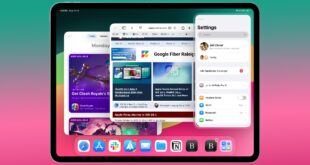Apakah kamu memiliki iPhone, iPad, atau iPod touch? Tentunya, kamu ingin perangkat kesayanganmu berfungsi secara optimal, bukan? Dengan berbagai fitur canggih yang tersedia, perangkat ini dapat memberikan manfaat dan efisiensi yang lebih besar. Namun, kita seringkali tidak menyadari adanya trik dan pengaturan kecil yang dapat membuat perbedaan signifikan dalam kinerja dan daya tahan baterai perangkat kita. Dengan mengikuti langkah-langkah sederhana ini, kamu dapat memastikan bahwa iPhone, iPad, atau iPod touch-mu tetap berjalan lancar dan siap mendukung aktivitas sehari-harimu.
- Selalu Perbarui Perangkat Lunak
Salah satu cara terbaik untuk menjaga perangkat kamu tetap dalam kondisi optimal adalah dengan memastikan bahwa iOS kamu selalu diperbarui ke versi terbaru. Jika kamu menggunakan iOS 5 atau versi yang lebih baru, kamu dapat memeriksa ketersediaan pembaruan dengan membuka Pengaturan > Umum > Pembaruan Perangkat Lunak. Jika ada pembaruan yang tersedia, kamu bisa menghubungkan perangkatmu ke sumber daya dan memperbaruinya secara nirkabel, atau menghubungkannya ke komputer dan melakukan pembaruan melalui iTunes. Pembaruan ini biasanya mencakup perbaikan bug dan fitur baru yang dapat meningkatkan kinerja perangkat kamu.
- Atur Perangkat untuk Baterai Lebih Tahan Lama
Baterai perangkat kamu dapat lebih hemat energi dengan melakukan beberapa pengaturan sederhana. Pertama, sesuaikan kecerahan layar. Kamu bisa meredupkan layar atau mengaktifkan Kecerahan Otomatis, yang akan menyesuaikan kecerahan layar dengan kondisi cahaya di sekitarnya. Caranya? Buka Pengaturan > Umum > Aksesibilitas > Akomodasi Layar, lalu aktifkan Kecerahan Otomatis. Selain itu, pastikan untuk selalu menghidupkan Wi-Fi ketika memungkinkan, karena Wi-Fi lebih efisien dalam penggunaan baterai dibandingkan jaringan seluler. Kamu bisa mengaktifkan Wi-Fi melalui Pengaturan > Wi-Fi.
- Gunakan Mode Daya Rendah
Fitur menarik di iOS 9 dan versi selanjutnya adalah Mode Daya Rendah. Ketika baterai tersisa 20% atau kurang, iPhone akan memberi tahu dan menawarkan untuk mengaktifkannya. Fitur ini mengurangi kecerahan layar, memperlambat kinerja perangkat, dan meminimalkan animasi sistem. Aplikasi seperti Mail tidak akan mengunduh konten di latar belakang, tetapi pengguna masih bisa melakukan panggilan, mengirim pesan, dan lainnya. Mode Daya Rendah akan otomatis mati ketika daya ponsel kembali normal.
- Cek Penggunaan Baterai kamu
iOS memungkinkan pengguna untuk memantau aplikasi yang paling banyak mengonsumsi baterai. Untuk melihat detailnya, buka Pengaturan > Baterai, di mana kamu bisa melihat aktivitas latar belakang yang menguras baterai. Jika ada banyak aplikasi yang menggunakan baterai di latar belakang, kamu bisa menonaktifkan fitur tersebut melalui Pengaturan > Umum > Muat Ulang Aplikasi Latar Belakang. Kamu dapat memilih opsi Wi-Fi, Wi-Fi & Data Seluler, atau mematikannya sepenuhnya untuk menghemat daya. Untuk aplikasi Mail, kamu bisa mengatur pengambilan data secara manual atau memperpanjang interval pengambilan data dengan membuka Pengaturan > Akun & Kata Sandi > Fetch Data Baru.
- Atur Layanan Lokasi
Layanan lokasi dapat memengaruhi daya tahan baterai. Kamu dapat mengatur aplikasi yang boleh menggunakan lokasi dengan membuka Pengaturan > Privasi > Layanan Lokasi. Di sini, kamu bisa menonaktifkan akses lokasi untuk aplikasi yang kurang penting atau membatasi akses hanya saat aplikasi sedang digunakan.
- Matikan Pemberitahuan yang Tidak Perlu
Pemberitahuan dari aplikasi yang tidak penting sering kali membangunkan layar dan menguras baterai. Kamu dapat mematikan pemberitahuan untuk aplikasi tertentu melalui Pengaturan > Pemberitahuan. Pilih aplikasi dan nonaktifkan opsi Izinkan Pemberitahuan.
- Jaga Jangkauab Sinyal
Jika berada di area dengan sinyal seluler yang lemah, perangkat akan bekerja lebih keras untuk mencari sinyal, yang dapat mempercepat pengurasan baterai. Dalam kondisi ini, aktifkan Mode Pesawat melalui Pusat Kontrol untuk menghemat daya. Namun, ingat bahwa kamu tidak bisa melakukan atau menerima panggilan saat mode ini aktif.
- Isi Daya Dengan Benar
Saat mengisi daya perangkat melalui USB ke komputer, pastikan komputer dalam keadaan menyala, karena jika mati atau dalam mode tidur, pengisian daya bisa terganggu. Perlu dicatat bahwa iPhone 3G dan 3GS tidak dapat diisi menggunakan adaptor daya FireWire atau pengisi daya berbasis FireWire di mobil.
Semoga dengan Tips ini Membantu penggunaa iPhone, iPad atau iPod Touch kamu. Selamat Mencoba!
 Apple Technos Memberikan informasi terkini khususnya teknologi dan produk apple
Apple Technos Memberikan informasi terkini khususnya teknologi dan produk apple